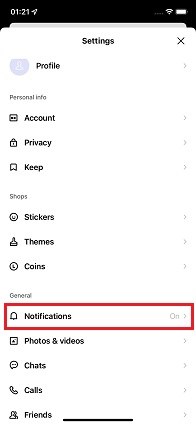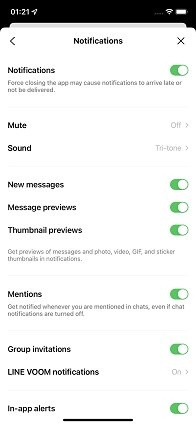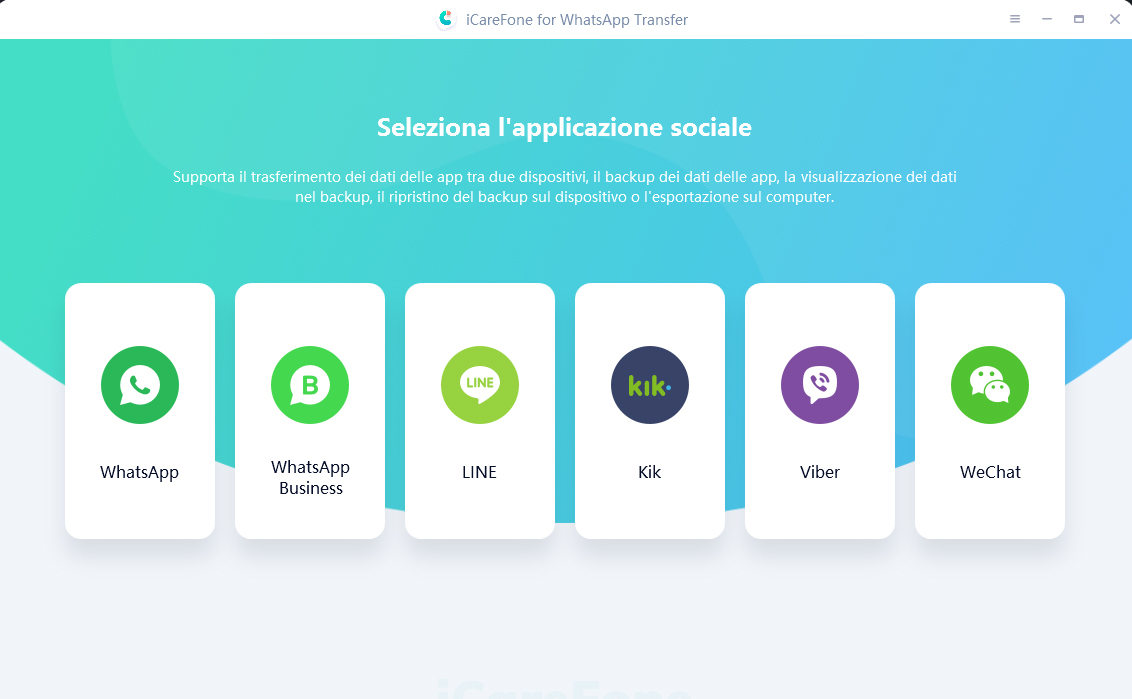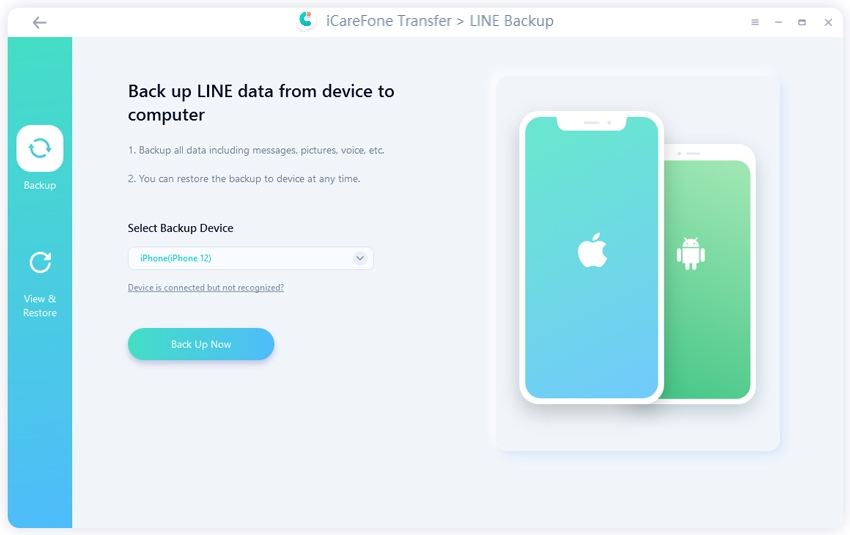Perché I Messaggi LINE Arrivano In Rritardo E Come Risolvere Il Problema
LINE è una delle app di messaggistica istantanea più popolari e utilizzate per la comunicazione social. Dopo WhatsApp e telegram è diventata negli ultimi tempi molto utilizzata anche in Italia. Comoda, veloce e flessibile, LINE è presto entrata nel cuore di tutti noi. Tuttavia, come accade per qualsiasi app o software, anche LINE può essere vittima di bug o problemi di varia natura.
Uno dei bug recenti che affliggono l'esperienza LINE è legato al fastidioso problema dei messaggi LINE che arrivano in ritardo. Ma di cosa si tratta esattamente? Perché i messaggi LINE sono consegnati in ritardo rispetto a quando li inviamo? Come risolvere? Questo articolo ha tutte le risposte.
- Parte 1: Cosa significano i messaggi LINE arrivano in ritardo
- Parte 2: Perché i messaggi LINE sono in ritardo
- Parte 3: Come risolvere i messaggi LINE in ritardo
- Suggerimento extra: come eseguire il backup dei messaggi LINE su PC in caso di guasto del telefono? Prova iCareFone Transfer
Parte 1: Cosa significano i messaggi LINE arrivano in ritardo
Sfortunatamente, il problema dei messaggi LINE in ritardo può assumere forme diverse a seconda di chi ha sperimentato il problema. Una persona può avere un ritardo, ad esempio, nel ricevere un messaggio, mentre altri possono avere difficoltà a consegnare il proprio messaggio.
1. Invio ritardato dei messaggi LINE
Una delle lamentele più comuni è che l'app LINE invia i messaggi davvero dopo troppo tempo, addirittura alcune volte neppure li consegna. In questo tipo di ritardo, i tuoi messaggi non saranno consegnati immediatamente al destinatario. Creando enormi disagi, soprattutto in ambito lavorativo.
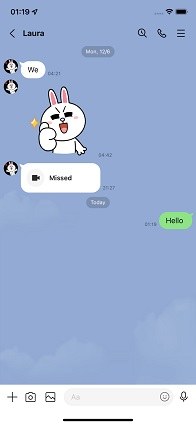
2. Ricezione ritardata dei messaggi su LINE
Altro tipo di errore che spesso affligge l'app LINE, è quando non si ricevono messaggi. In questo tipo di ritardo, non riceverai i messaggi quando il mittente tocca su invio, ma potresti riceverlo anche dopo molte ore. Anche in questo caso, a soffrire maggiormente il disagio è il contesto lavorativo.
3. Notifica LINE ritardata
Ultimo problema, ma non meno importante, potresti dover affrontare un ritardo nel ricevere le notifiche LINE. In questo tipo di ritardo, potresti non ricevere una notifica in tempo reale dei messaggi ricevuti. Quindi, non sarai in grado di ricevere nuovi messaggi fino a quando non avrai aperto l'app. Quando le persone affrontano questo tipo di ritardo, inizieranno a domandarsi: "Perché ricevo messaggi solo dopo aver aperto l'app?"
Parte 2: Perché i messaggi LINE sono in ritardo
In realtà ci sono diverse ragioni per cui continui a ricevere o inviare messaggi su LINE con enorme ritardo. Ecco alcuni dei più comuni.
- Potresti avere una connessione Internet lenta o instabile.
- Potresti aver attivato il risparmio energetico del telefono, che potrebbe impedire l'esecuzione di LINE in background.
- Potresti aver disattivato le notifiche per l'app LINE.
- Hai disattivato l'aggiornamento dell'app in background per LINE sul tuo iPhone.
Parte 3: Come risolvere i messaggi LINE in ritardo
Più o meno abbiamo snocciolato quali possano essere i potenziali problemi per cui l’app Line non riceve messaggi in tempo reale. Cerchiamo ora di trovare delle soluzioni al problema ritardato dei messaggi su LINE.
1. Attiva le notifiche LINE
Uno dei motivi più comuni che causano il problema dei messaggi LINE arrivati in ritardo potrebbe essere piuttosto banale, come ad esempio, hai disattivato accidentalmente le notifiche.
Ecco come puoi controllare se le notifiche LINE sono attivate.
- Apri l'app LINE sul tuo telefono. Vai alla scheda Home e tocca Impostazioni.
Quindi seleziona Impostazioni di notifica.

Assicurati che l'interruttore delle "Notifiche" sia attivato. Controlla se il tipo di messaggio che devi ricevere è attivato.

2. Modificare la connessione di rete
Potresti dover affrontare l’errore dei messaggi LINE in ritardo se hai una connessione Internet lenta o instabile. Questo perché l'applicazione utilizza la connessione dati o Wi-Fi del dispositivo per sincronizzarsi con il server per inviare e ricevere i messaggi. Se hai una connessione Internet lenta, l'app potrebbe non essere in grado di comunicare efficacemente con i server.
Per risolvere il problema, provare una connessione di rete diversa. Se il problema persiste anche dopo aver modificato la connessione di rete, passare alla sezione successiva.
3. Scarica e reinstalla LINE
L'offloading è una utile funzionalità su iOS che ti consente di conservare i dati di un'app durante la reinstallazione della stessa app. Se stai riscontrando il problema dei messaggi LINE in ritardo anche quando il tuo dispositivo ha una connessione Internet stabile e le notifiche sono attivate, prova a scaricare e reinstallare l'app.
Per fare ciò, vai su Impostazioni del tuo iPhone > Generale > iPhone Storage > LINE > Offload App. Dopo aver scaricato l'app, è sufficiente disinstallarla e reinstallarla dall'App Store.
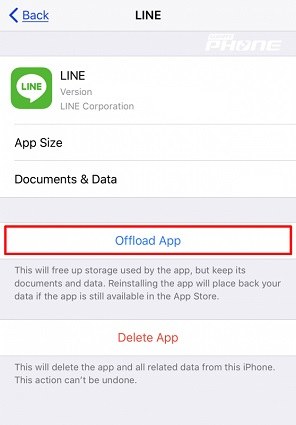
4. Cancella lo spazio di archiviazione dell'app e del dispositivo
L'ultima risorsa che ti consigliamo per risolvere il problema dei messaggi LINE che arrivano in ritardo è di cancellare la memoria del dispositivo.
Per farlo sul tuo telefono Android, vai su Impostazioni > app > LINE > Cancella spazio di archiviazione. Oppure puoi anche eliminare alcune foto, app o video per liberare più spazio di archiviazione sul dispositivo.
Nota: perderai la cronologia chat history se non ne hai eseguito il backup utilizzando il cloud.
Se utilizzi un iPhone, non esiste un modo semplice per cancellare lo spazio di archiviazione di un'app. Quindi, dovrai disinstallare l'app e installarla di nuovo dall'App Store. Ma puoi liberare spazio di archiviazione del dispositivo eliminando i file.
Suggerimento extra: come eseguire il backup dei messaggi LINE su PC in caso di guasto del telefono? Prova iCareFone Transfer
Dovresti sempre conservare un backup della cronologia chat nel caso in cui qualcosa vada storto. In realtà devi sempre conservare un backup dell’intero dispositivo per essere sicuri al 100%. Ad esempio, se il telefono si rompe o smette di funzionare per qualsiasi altro motivo, è possibile ripristinare facilmente le chat dal backup.
Tenorshare iCareFone Transfer è uno strumento piacevole e facile da usare, grazie al quale potrai eseguire il backup delle cronologie delle chat da quasi tutte le app di messaggistica più diffuse, inclusa ovviamente, LINE. Questo straordinario software ti consente di eseguire il backup delle tue chat sul PC e ripristinarle ogni volta che è necessario.
Per utilizzare iCareFone Transfer ed eseguire il backup della cronologia chat line, segui i passaggi indicati di seguito.
Scarica e installa iCareFone Transfer facendo clic sui pulsanti sopra. Nella schermata principale dello strumento, fare clic su "LINE".

Fai clic su "Esegui backup ora" e il processo di backup della cronologia chat LINE inizierà immediatamente.

Attendere il completamento del processo. Al termine del backup un messaggio a schermo ti informerà della corretta conclusione.

Conclusione
I messaggi LINE che arrivano in ritardo sono un problema fastidioso affrontato da molti utenti nell’ultimo periodo. In attesa che venga rilasciata una versione priva di bug, con la nostra guida potresti riuscire a risolvere. Questo articolo spiega tutto ciò che devi sapere sul problema, incluse le possibili cause e correzioni. Ultimo ma non meno importante, dovremmo eseguire regolarmente il backup dei nostri dati importanti. Non dimenticarlo mai. Per eseguire il backup dei dati delle app di social media su PC, iCareFone Transfer è la soluzione migliore che dovresti utilizzare fin da subito.
Esprimi la tua opinione
Esprimi la tua opinione
Crea il tuo commento per Tenorshare articoli
- Tenorshare 4uKey supporta come rimuovere la password per il tempo di utilizzo schermo iPhone o iPad senza perdita di dati.
- Novità Tenorshare: iAnyGo - Cambia la posizione GPS su iPhone/iPad/Android con un solo clic.
- Tenorshare 4MeKey: Rimuovere il blocco di attivazione di iCloud senza password/Apple ID.[Supporto iOS 16.7].

iCareFone for LINE
Il Miglior Trasferimento Dati LINE per Android & iOSTrasferimento Veloce & Sicuro
Trasferimento Veloce & Sicuro